Como conectar o Apple Watch? Aqui vamos ensinar como emparelhar, conectar ou parear o Apple Watch com o seu iPhone. Apague todas as configurações do antigo dispositivo para usar um novo relógio.
Sabemos que para termos uma boa experiência, é necessário que o Apple Watch esteja conectado ao iPhone. Abaixo todos os passos para fazer a conexão ou restaurá-lo para sua configuração de fábrica.
INSTRUÇÕES:
Antes de começar certifique-se de estar com o telefone conectado com a internet e de carregar a bateria do relógio o suficiente para concluir todos os processos. Não precisa estar completamente carregada, mas por segurança, faça o procedimento com ela acima de 50% , isso vale também para o telefone.

Conectando Apple Watch ao iPhone
Depois de ter encaixado as partes da pulseira, siga as seguintes etapas para parear seu smartwatch com o telefone.
- Agora ligue o seu Apple Watch pressionando o botão lateral inferior e aguarde exibir na tela a imagem animada do celular e o telefone.
- Após isso, desbloqueie a tela do iPhone e aproxime os dois dispositivos.
- Uma notificação com a figura do relógio aparecerá, toque então em “Continuar” (caso não apareça, abra o aplicativo Apple Watch no seu iPhone).
- O aplicativo da câmera será aberto, em seguida centralize na tela do relógio para fazer a leitura.
- Depois na tela do telefone, selecione “Configurar Como Novo Apple Watch” se estiver fazendo este processo pela primeira vez ou “Restaurar backup” (se foi feito um reset, se já teve outro Apple Watch e deseja restaurar todos os dados).
- Na tela seguinte escolha em qual “braço” você vai usar seu Smartwatch. Aguarde alguns minutos até que termine a sincronização de idioma, fuso horário, ativação da conta, etc.
- Terminada a sincronia, toque em “Aceitar” na tela de termos e condições e novamente toque em “Aceitar“.
- Na tela seguinte, toque em “OK” para ativar os serviços de localização, busca do iPhone, análise, etc.
- Nesta tela toque em “Criar um Código” (esta senha será solicitada quando o relógio não estiver no pulso) ou selecione “Não Adicionar Código” para pular esta etapa.
- Toque em “Continuar” para ativar a opção “SOS de Emergência” (leia as informações na tela).
- Toque em “Instalar Tudo” (faz a instalação no relógio de apps compatíveis do seu iPhone) ou clique em “Escolher Depois” para instalar manualmente.
- Clique em “OK” na notificação de Apple ID e aguarde o processo este processo ser concluído.
- Quando tudo estiver pronto, pressione o botão lateral superior do relógio para finalizar.
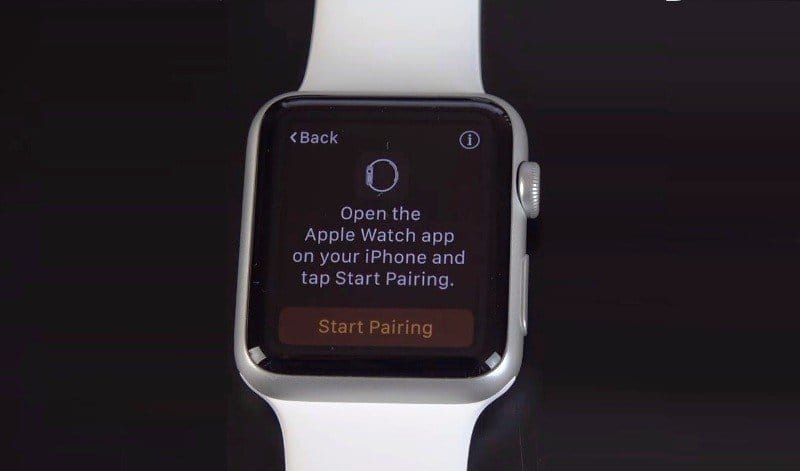
Desconectando o Apple Watch do iPhone
- Comece abrindo o aplicativo Apple Watch no seu iPhone.
- Em seguida, clique na aba “Meu relógio“.
- Na parte superior da tela, selecione o seu Apple Watch.
- Na tela seguinte, toque no ícone de informações ao lado do nome do seu Apple Watch.
- E conclua clicando em “Desemparelhar Apple Watch“.
Nota: Se você tiver um plano de celular, a opção de mantê-lo ou não será exibida. Neste caso será solicitada sua senha Apple ID para confirmação.
Redefinindo o Apple Watch
Existem duas formas para remover o pareamento e apagar todas configurações no Apple Watch. Veja abaixo qual dos métodos é mais viável e fácil para você realizar uma redefinição de fábrica no seu dispositivo.
Método 1: No relógio
- Acesse “Configurações” no seu relógio Apple Watch.
- Depois vá em “Geral” e depois “Redefinir“.
- Toque em “Apagar todo o conteúdo e configurações” e digite a senha para finalizar.
Método 2: No app
- Abra o aplicativo Apple Watch no seu iPhone
- Toque na guia “Meu relógio“.
- Em seguida, vá para “Geral” e depois em “Redefinir“.
- E toque em “Apagar conteúdo e configurações do Apple Watch”.
Nota: Um backup será criado automaticamente no seu iPhone e você poderá restaurá-los em uma nova versão do Apple Watch.
Removendo plano da operadora de celular
- Abra o aplicativo Apple Watch no seu iPhone.
- Toque na guia “Meu relógio” e depois em “Celular“.
- Toque no círculo de informações ao lado do seu plano.
- E para concluir, toque em “Remover plano“.
Nota: Caso não consiga, entre em contato com a operadora contratada para remover o plano do celular do seu Apple Watch.











